1 symbolleiste, Symbolleiste -2, Einstellungen des fensters “explore – Konica Minolta PageScope Box Operator Benutzerhandbuch
Seite 15: Box operator 3-2
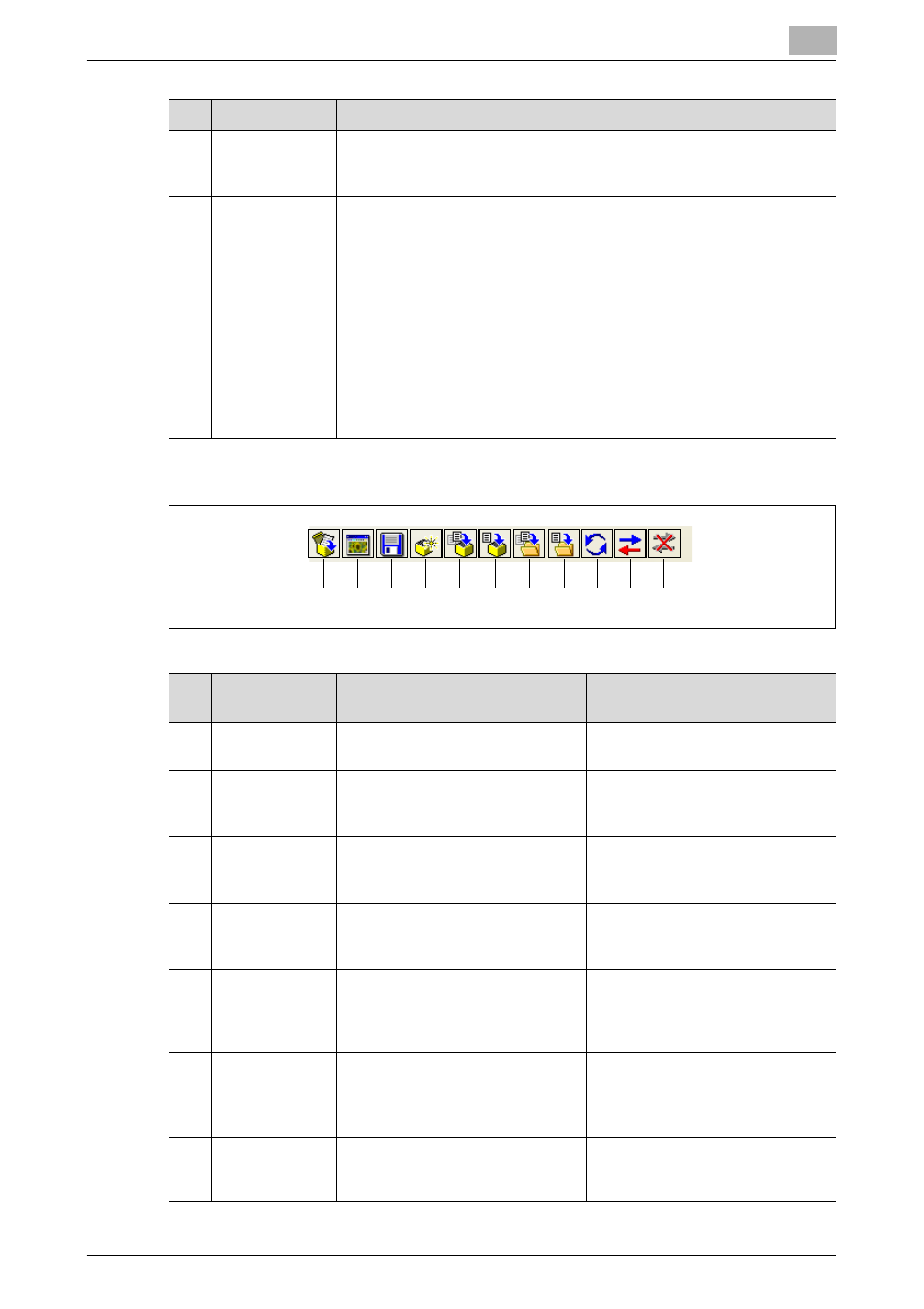
Einstellungen des Fensters “Explore”
3
Box Operator
3-2
3.1.1
Symbolleiste
3
Verzeichnis-
struktur-Teil-
fenster
Die registrierten Multifunktionsgeräte und deren Postfächer werden in
hierarchischer Gliederung angezeigt.
4
Listenteil-
fenster
Hier werden die Inhalte des in der Verzeichnisstruktur ausgewählten
Elements angezeigt. Je nach ausgewähltem Element wechselt die An-
zeige zwischen Postfachansicht und Dokumentenansicht.
• Postfachansicht: Die Postfachansicht wird angezeigt, wenn Sie in
der Verzeichnisstruktur ein Multifunktionsgerät auswählen. Die Liste
der auf diesem Gerät eingerichteten Postfächer wird angezeigt.
• Dokumentenansicht: Die Dokumentenansicht wird angezeigt, wenn
Sie in der Verzeichnisstruktur ein Postfach auswählen. Die Liste der
in diesem Postfach gespeicherten Dokumente wird angezeigt.
Die Elemente können als Symbole, Liste, detaillierte Liste, Titel (große
Symbole) oder Miniaturansichten angezeigt werden. Weitere Informati-
onen hierzu finden Sie unter “Postfächer anzeigen” auf Seite 5-1 und
“Anzeigen von Dokumenten” auf Seite 6-1.
Nr.
Name
Beschreibung
1
2
3
4
5
6
7
8
9
10 11
Nr.
Name der
Schaltfläche
Beschreibung
siehe Seite
1
Öffnen
Hiermit öffnen Sie das ausgewähl-
te Element.
“Öffnen von Dokumenten in ande-
ren Anwendungen” auf Seite 6-9
2
Mit Box Opera-
tor Viewer öff-
nen
Öffnet das ausgewählte Doku-
ment im Box Operator Viewer.
“Öffnen von Dokumenten in Box
Operator Viewer” auf Seite 6-6.
3
Speichern
Unter
Hiermit speichern Sie das ausge-
wählte Dokument unter dem ge-
wünschten Namen.
“So speichern Sie ein Dokument
auf dem Computer” auf Seite 6-12
4
Postfach erstel-
len
Hiermit erstellen Sie ein neues
Postfach auf dem verbundenen
Multifunktionsgerät.
“Erstellen von Boxen” auf
Seite 5-6
5
In Postfach ko-
pieren
Hiermit kopieren Sie das ausge-
wählte Dokument in ein anderes
Postfach auf dem verbundenen
Multifunktionsgerät.
“Kopieren von Dokumenten in an-
dere Postfächer” auf Seite 6-17
6
In Postfach ver-
schieben
Hiermit verschieben Sie das aus-
gewählte Dokument in ein ande-
res Postfach auf dem
verbundenen Multifunktionsgerät.
“Dokumente in andere Postfächer
verschieben” auf Seite 6-18
7
In Ordner ko-
pieren
Kopiert das ausgewählte Doku-
ment in einen Ordner auf dem
Computer.
“So speichern Sie ein Dokument
auf dem Computer” auf Seite 6-12